|
BLEND 2 - SHE

Grazie Anneke per il permesso di tradurre i tuoi tutorial.

qui puoi trovare qualche risposta ai tuoi dubbi.
Se l'argomento che ti interessa non Ŕ presente, ti prego di segnalarmelo.
Questo tutorial Ŕ stato scritto e tradotto con PSP X.
Occorrente:
Materiale qui
Filtri:
Artistic qui
Mura's meister - Copies qui
Penta.com qui
Bordermania qui
Metti la maschera nella cartella Maschere.
Apri il font e minimizzalo. Lo troverai nella lista dei font disponibili quando ti servirÓ.
1. Apri una nuova immagine BIANCA 640 x 480 pixels.
Livelli>Nuovo livello raster.
Selezione>Seleziona tutto.
Apri l'immagina "Aqua" e vai a Modifica>copia.
Torna al tuo lavoro e vai a Modifica>Incolla nella selezione.
Selezione>Deseleziona.
Livelli>Carica/Salva maschera>Carica maschera da disco.
Cerca e carica la maschera Bordo a quadretti, con i seguenti settaggi.
questa maschera Ŕ standard in PSP. Se non la trovi usa quella fornita con il tutorial "Rand Vierkanten"
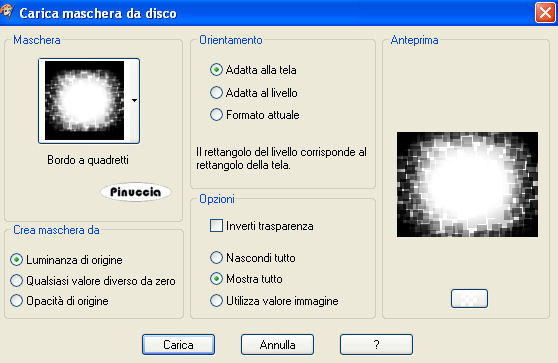
Livelli>Unisci>Unisci tutto.

Effetti>Plugins>Filter Artistic - Fresco 2 - 8-1.
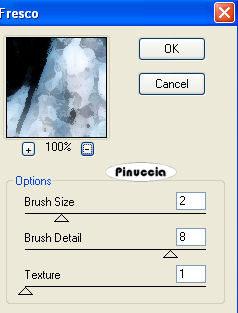
Livelli>Nuovo livello raster.
Riempi  il livello con il colore bianco. il livello con il colore bianco.
Abbassa l'opacitÓ di questo livello al 50%.
Livelli>Unisci>Unisci visibile.
Effetti>Plugins>Penta.com - Jeans, con i settaggi standard.

Apri il file Brushesandtext e vai a Modifica>copia.
Torna al tuo lavoro e vai a Modifica>Incolla come nuovo livello.
Effetti>Effetti 3D>Sfalsa ombra, con i seguenti settaggi, colore nero:

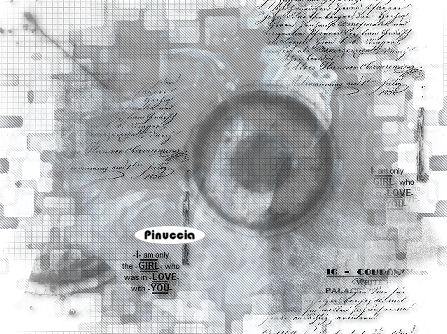
Livelli>Unisci>Unisci visibile.
Effetti>Plugins>Bordermania - Frame #2:
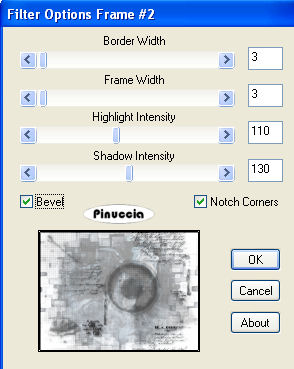
Livelli>Duplica.
Immagine>Ridimensiona, al 60%, bicubica, tutti i livelli non selezionato:

Effetti>Plugins>Mura's Meister - Copies, impostazione Line(rotate) standard:
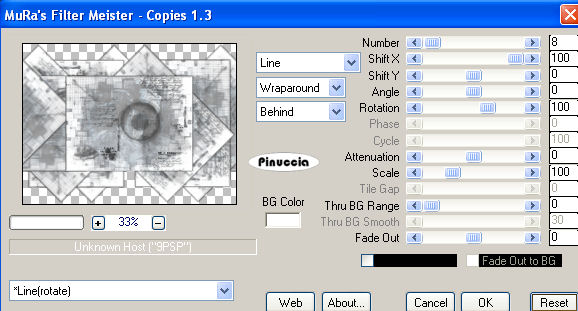
Cambia la modalitÓ di miscelatura di questo livello in Luce diffusa.
Effetti>Effetti 3D>Scalpello, con i seguenti settaggi, 2 volte.

Apri il tube e vai a Modifica>copia.
Torna al tuo lavoro e vai a Modifica>Incolla come nuovo livello.
Spostalo  a sinistra, come nel mio esempio. a sinistra, come nel mio esempio.
Abbassa l'opacitÓ di questo livello al 76%.
Attiva lo strumento Testo  , font Computer Amok, crea come vettore, , font Computer Amok, crea come vettore,
dimensione a seconda del testo che scriverai.
Imposta il colore di sfondo con il bianco e chiudi il colore di primo piano.
Scrivi il tuo testo e posizionalo.
Livelli>Converti in livello raster.
Effetti>Effetti 3D>Sfalsa ombra, con i seguenti settaggi, colore nero:

Nella paletta dei livelli cambia la modalitÓ di miscelatura di questo livello in Differenza.
(puoi scegliere, se la ritiene preferibile, anche un'altra modalitÓ).
Livelli>Unisci>Unisci tutto.
A tua scelta: Effetti>Plugins>Xero - Porcelain o Soft Vignette.
Salva in formato jpg.

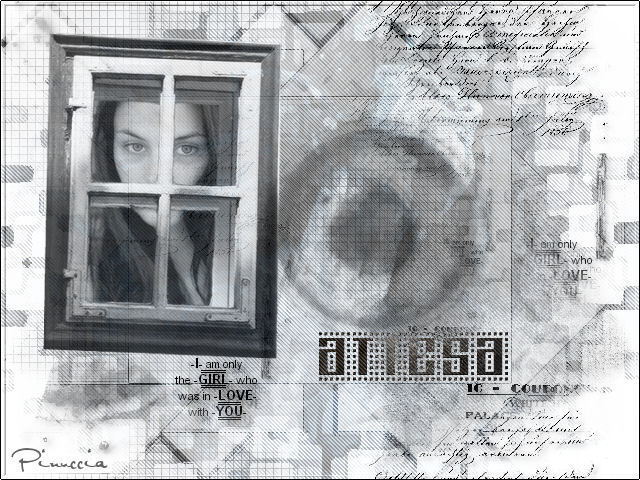


Se hai problemi o dubbi, o trovi un link non funzionante,
o anche soltanto per un saluto, scrivimi.
1 Settembre 2008
|